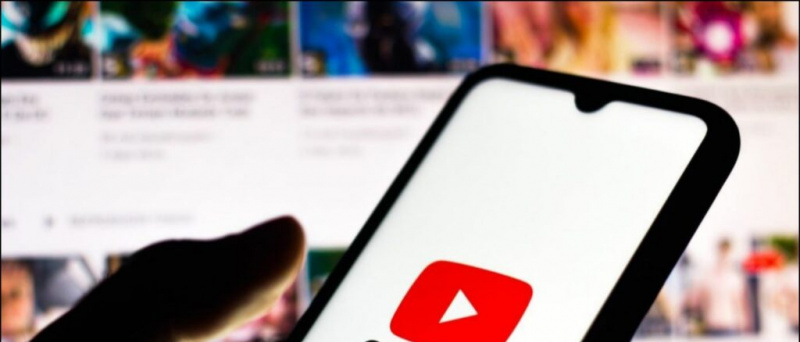Chcete sa s niekým podeliť o svoje heslo WiFi, ale nepamätáte si, aké to bolo? Alebo chcete zobraziť heslo siete Wi-Fi, ku ktorej ste sa predtým pripojili vo svojom iPhone? Či už ste zabudli heslo alebo ho chcete zdieľať s ostatnými, tu je podrobný sprievodca, ako môžete zobraziť a obnoviť skryté heslo WiFi vo vašom iPhone .
Súvisiace | Ako zistiť heslo WiFi na zariadení Android
Obnovte svoje WiFi heslo na iPhone
Obsah
1] Zdieľajte heslo WiFi s ostatnými používateľmi iPhone
Ak chcete zdieľať svoje heslo WiFi s priateľmi a rodinou, môžete to jednoducho urobiť z vášho iPhone na ich iPhone alebo iPad jednoduchým kliknutím. Postupujte podľa pokynov uvedených nižšie.
Skôr ako začnete, majte pod kontrolou nasledujúce veci:
- Uistite sa, že obe zariadenia používajú najnovšiu verziu systému iOS / iPadOS.
- Zariadenia by mali byť blízko a mali by mať povolené WiFi a Bluetooth.
- Zaistite, aby bola vaša e-mailová adresa iCloudu uložená v ich zariadení a ich vo vašom.

- Odomknite svoj iPhone (z ktorého chcete zdieľať heslo) a pripojte ho k sieti WiFi, ak ešte nie.
- V iPhone svojej rodiny alebo priateľa choďte na Nastavenia WiFi a vyberte sieť WiFi, ktorú chcete pripojiť.
- Vo vašom iPhone by sa malo zobraziť vyskakovacie okno s otázkou, či chcete zdieľať svoje heslo.
- Kliknite na Zdieľať heslo .
- Vaše heslo WiFi sa teraz odošle na iPhone vášho priateľa a jeho iPhone sa automaticky pripojí k vašej sieti Wi-Fi.
- Klepnite na hotový na vašom iPhone.
Túto metódu môžete použiť na zdieľanie alebo obnovenie hesla WiFi z jedného iPhone do druhého. Ak sa vo vašom iPhone nezobrazuje animácia nastavenia, reštartujte obe zariadenia a skúste to znova.
2] Skontrolujte heslo svojho osobného hotspotu
Systém iOS natívne neumožňuje priame prezeranie hesiel pripojených sietí WiFi. Ak však používate osobný hotspot alebo ste pripojení k hotspotu z iného iPhonu, môžete heslo Wi-Fi ľahko nájsť podľa pokynov uvedených nižšie.



- Otvorené nastavenie na iPhone zdieľajúcom dátové pripojenie cez Hotspot.
- Tu kliknite na Osobný hotspot .
- Na ďalšej obrazovke uvidíte heslo k sieti WiFi v poli hesla k sieti Wi-Fi.
Toto heslo môžete zdieľať s ostatnými a umožniť im tak pripojiť sa k vášmu osobnému hotspotu. Alebo sa môžete pripojiť k hotspotom iných používateľov pomocou hesla z ich iPhone. Heslo je možné zmeniť podľa vášho želania.
3] Poznajte heslo WiFi pomocou nastavení smerovača
Úplným spôsobom, ako nájsť alebo obnoviť zabudnuté heslo WiFi vo vašom iPhone, je použitie nastavení smerovača. Nižšie je uvedené, ako môžete poznať sieťový kľúč z konfiguračnej stránky smerovača.



- Ísť do Nastavenia WiFi na vašom iPhone.
- Klepnite na i Ikona vedľa siete Wi-Fi, ku ktorej ste pripojení.
- Na ďalšej obrazovke poznačte si IP adresu routera, čo je niečo ako 192.168.0.x.
- Teraz otvorte prehliadač na svojom iPhone a do panela s adresou URL zadajte adresu IP.
- Na prihlásenie do konzoly použite používateľské meno a heslo smerovača. Ak ste ich nikdy nezmenili, skontrolujte predvolené používateľské meno a heslo v príručke k routeru alebo na jeho nálepke.

- Heslo WiFi zvyčajne nájdete v Nastavenia bezdrôtovej siete tab. Kroky sa však môžu líšiť v závislosti od značky a modelu smerovača.

Balenie
Boli to tri rýchle spôsoby, ako nájsť a obnoviť heslo WiFi vo vašom iPhone. Najčastejšie používam bezdrôtové zdieľanie hesiel do telefónov iPhone v okolí. Ak však potrebujete presné heslo, môžete to urobiť v nastaveniach smerovača. Používatelia systémov JioFiber alebo Airtel Xtream Fiber môžu tiež spravovať heslo zo svojich príslušných aplikácií.
Prečítajte si tiež Ako zmeniť JioFiber WiFi SSID meno a heslo pomocou aplikácie MyJio
Facebookové komentáreMôžete nás tiež sledovať a získať okamžité technické správy na adrese Google News alebo tipy a triky, recenzie na smartphony a gadgety, pridajte sa GadgetsToUse Telegram Group alebo sa prihláste na odber najnovších videonahrávok GadgetsToUse Youtube Channel.